Apache Tomcat — это бесплатное, надежное и популярное программное обеспечение сервера веб-приложений, которое используется для обслуживания приложений на основе Java. Это реализация Java Servlet, JavaServer Pages (JSP), Java Expression Language и Java WebSocket с открытым исходным кодом, разработанная Apache Software Foundation (ASF).
Из этой статьи вы узнаете, как установить и настроить последнюю версию Tomcat 9 на вашем сервере Debian 10 Linux.
Перед началом работы с этой статьей убедитесь, что у вас на сервере создана учетная запись пользователя без полномочий root, только с правами sudo. Если нет, вы можете настроить права, используя нашу статью «Как создать нового пользователя Sudo в Ubuntu?».
Шаг 1. Установка Java в Debian 10
Чтобы установить последний выпуск Tomcat 9 на свой сервер Debian 10, на нем должна быть установлена Java, чтобы можно было выполнять код веб-приложения Java.
Сначала обновите список пакетов в репозитории программного обеспечения с помощью команды apt, как показано ниже:
Затем установите пакет Java Development Kit с помощью команды apt:
После завершения установки проверьте версию Java, установленную в системе, с помощью следующей команды:
Шаг 2: Установка Tomcat в Debian 10
В целях безопасности должен быть установлен Tomcat и выполнен вход непривилегированным пользователем (т.е. не root). Мы создадим новую группу tomcat и пользователя для запуска службы Tomcat в каталоге /opt/tomcat:
После того, как мы настроили пользователя tomcat, загрузите последнюю версию Tomcat 9 (т.е. 9.0.44 на момент написания статьи) со страницы загрузки Tomcat 9 или используйте следующий инструмент командной строки curl, чтобы загрузить архив и извлечь его содержимое в каталог /opt/tomcat:
Затем назначьте разрешения пользователю tomcat для доступа к каталогу установки Tomcat /opt/tomcat:
Шаг 3: Создание служебного файла Tomcat systemd
Мы создадим новый файл службы systemd для управления и запуска Tomcat как службы под управлением systemd. Чтобы создать файл для данной службы, вы должны знать, где установлена Java. Вы можете выполнить это, используя следующую команду:
Исходя из вышеприведенного вывода, наш каталог JAVA_HOME находится в директории:
Как только мы узнаем нашу директорию для JAVA_HOME, мы можем запустить файл службы systemd с именем tomcat.service в каталоге /etc/systemd/system:
Вставьте следующее содержимое в файл tomcat.service:
Затем перезагрузите systemd, чтобы применить новые изменения, прописанные в файле tomcat.service:
Наконец, вы можете запустить и проверить состояние службы Tomcat, выполнив следующие команды:
Шаг 4. Настройка входа в систему для Tomcat Manager и Host Manager.
Чтобы получить доступ к веб-приложениям manager-gui и admin-gui, которые поставляются с Tomcat, мы должны разрешить вход на наш сервер Tomcat, отредактировав файл tomcat-users.xml, как показано ниже:
Добавьте следующую конфигурацию в теги <tomcat-users>, указав правильное имя пользователя и пароль:
Приведенная выше конфигурация подразумевает добавление ролей admin-gui и manager-gui пользователю с именем «admin» с паролем «password».
Шаг 5. Включение удаленного входа в Tomcat Manager и Host Manager
В целях безопасности доступ к приложениям Tomcat Manager и Host Manager по умолчанию заблокирован на локальном узле (сервере, на котором он развернут).
Однако вы можете включить удаленный доступ с определенного IP-адреса или любого хоста или сети к приложениям Tomcat Manager и Host Manager.
Для приложения Tomcat Manager введите:
Для приложения Host Manager введите:
Внутри файла закомментируйте ограничение IP-адресов, чтобы разрешить доступ из любой сети:
Также можно включить удаленный доступ с вашего собственного IP-адреса 192.168.0.103 или из сети (192.168.0.0), добавив необходимый IP-адрес в список:
Сохраните файлы и перезапустите службу Tomcat, чтобы изменения вступили в силу:
Шаг 6. Доступ к веб-интерфейсу Tomcat
Чтобы получить доступ к веб-интерфейсу Tomcat из любого браузера, необходимо открыть порт 8080, чтобы разрешить трафик к службе Tomcat на брандмауэре:
Теперь откройте веб-интерфейс управления Tomcat, перейдя по доменному имени или IP-адресу вашего сервера, а затем в своем браузере через порт 8080:
Давайте перейдем к приложению Manager по указанному ниже URL-адресу, вам нужно будет ввести учетные данные учетной записи:
Давайте перейдем к Host Manager по указанному ниже URL-адресу, вам также необходимо будет ввести учетные данные учетной записи:
Это все! Ваша установка Tomcat завершена, теперь вы можете развертывать и запускать веб-приложения Java. Если у вас есть какие-либо вопросы или мысли, которыми вы можете поделиться, свяжитесь с нами через форму комментариев ниже.
Спасибо за уделенное время на прочтение статьи!
Если возникли вопросы, задавайте их в комментариях.
Подписывайтесь на обновления нашего блога и оставайтесь в курсе новостей мира инфокоммуникаций!
Чтобы знать больше и выделяться знаниями среди толпы IT-шников, записывайтесь на курсы Cisco, курсы по кибербезопасности, полный курс по кибербезопасности, курсы DevNet (программируемые сети) от Академии Cisco, курсы Linux от Linux Professional Institute на платформе SEDICOMM University (Университет СЭДИКОММ).
Курсы Cisco, Linux, кибербезопасность, DevOps / DevNet, Python с трудоустройством!
- Поможем стать экспертом по сетевой инженерии, кибербезопасности, программируемым сетям и системам и получить международные сертификаты Cisco, Linux LPI, Python Institute.
- Предлагаем проверенную программу с лучшими учебниками от экспертов из Cisco Networking Academy, Linux Professional Institute и Python Institute, помощь сертифицированных инструкторов и личного куратора.
- Поможем с трудоустройством и стартом карьеры в сфере IT — 100% наших выпускников трудоустраиваются.
- Проведем вечерние онлайн-лекции на нашей платформе.
- Согласуем с вами удобное время для практик.
- Если хотите индивидуальный график — обсудим и реализуем.
- Личный куратор будет на связи, чтобы ответить на вопросы, проконсультировать и мотивировать придерживаться сроков сдачи экзаменов.
- Всем, кто боится потерять мотивацию и не закончить обучение, предложим общение с профессиональным коучем.
- отредактировать или создать с нуля резюме;
- подготовиться к техническим интервью;
- подготовиться к конкурсу на понравившуюся вакансию;
- устроиться на работу в Cisco по специальной программе. Наши студенты, которые уже работают там: жмите на #НашиВCisco Вконтакте, #НашиВCisco Facebook.



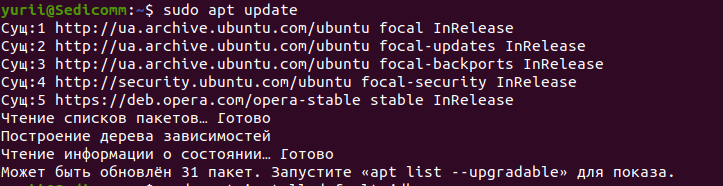



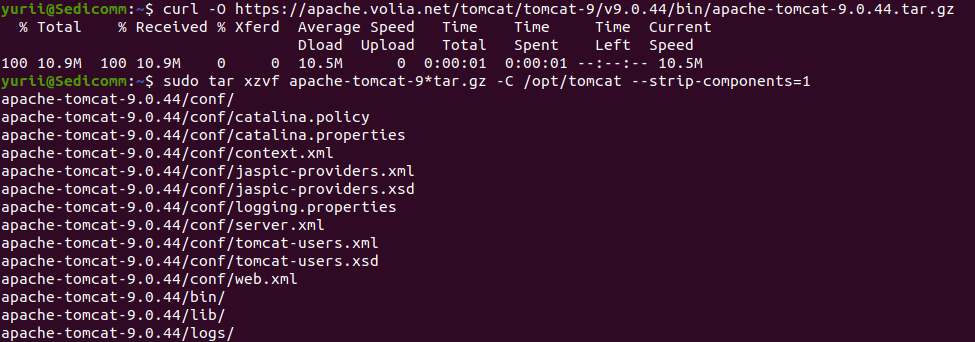

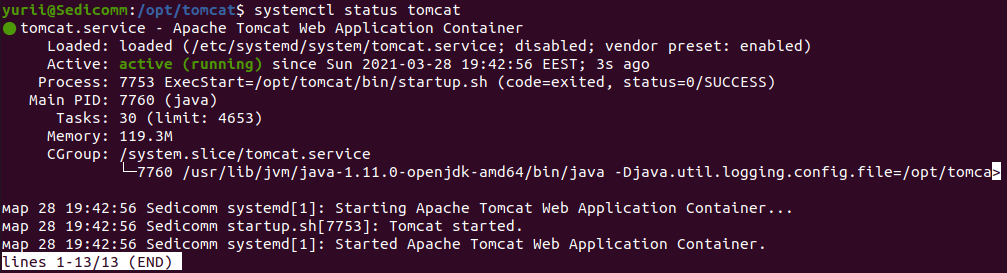
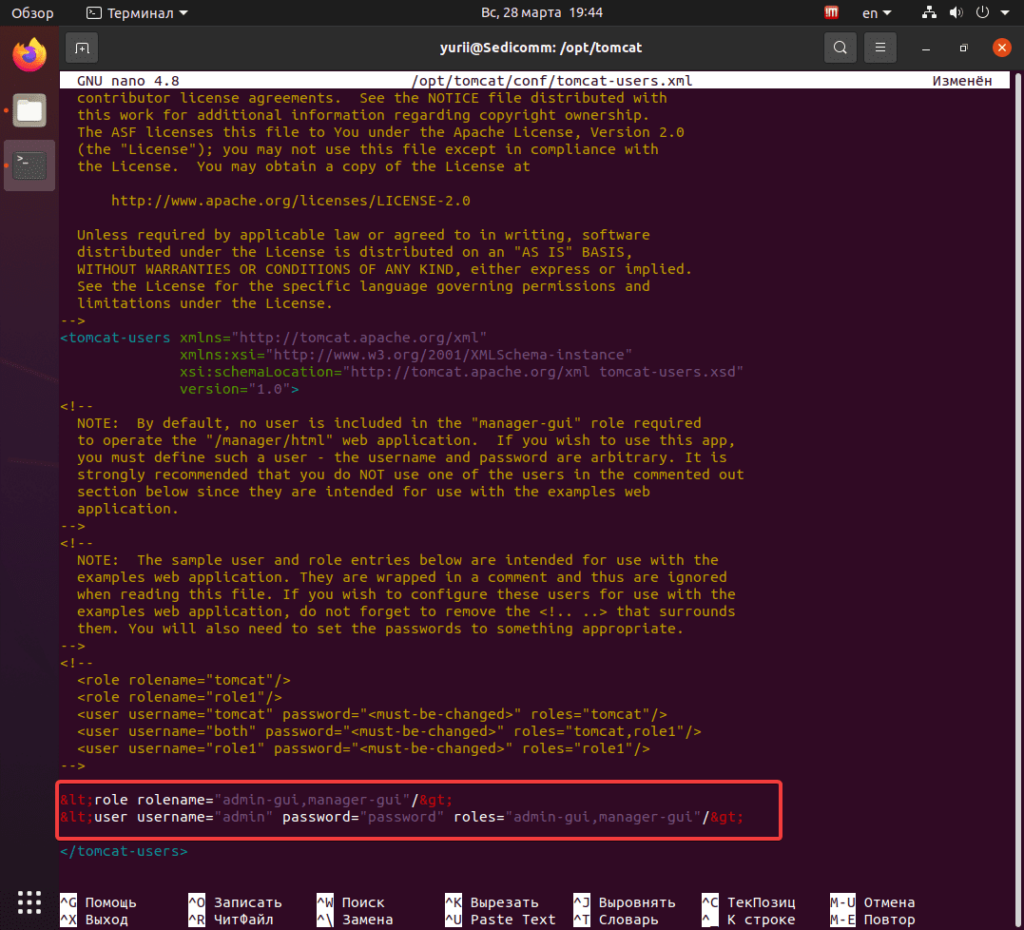
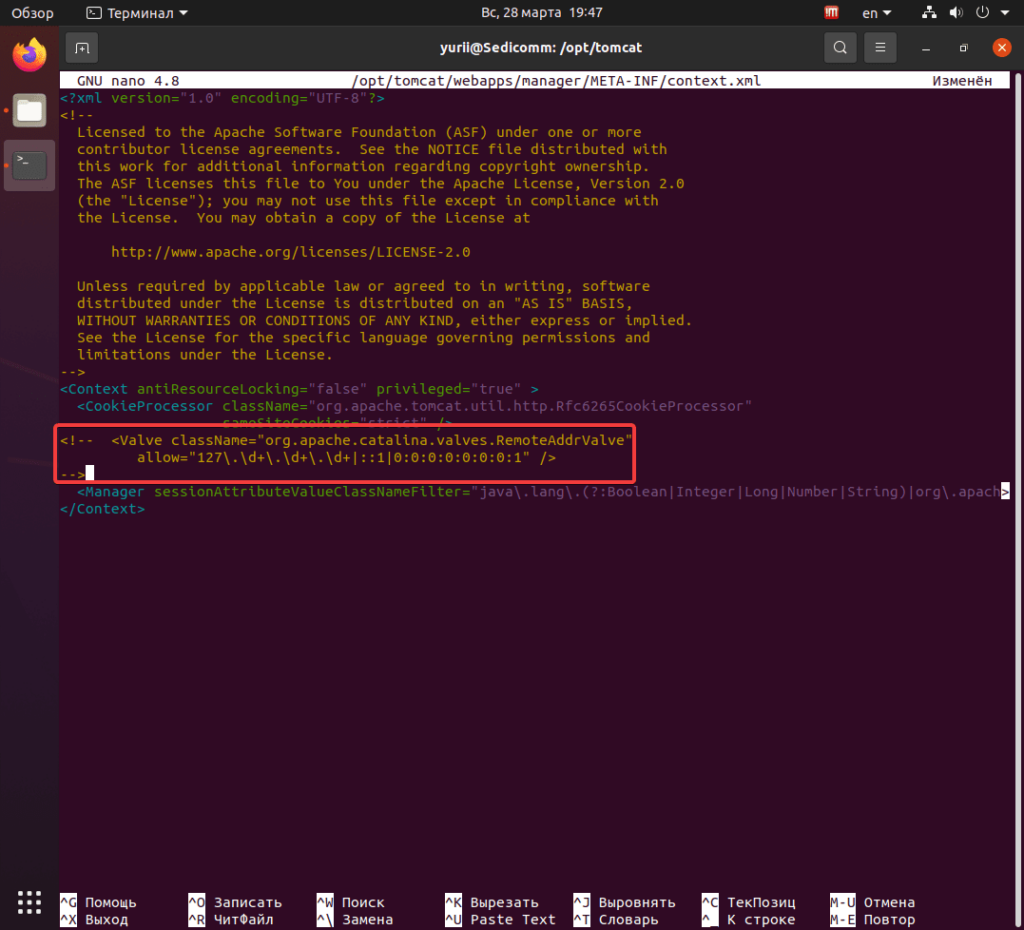
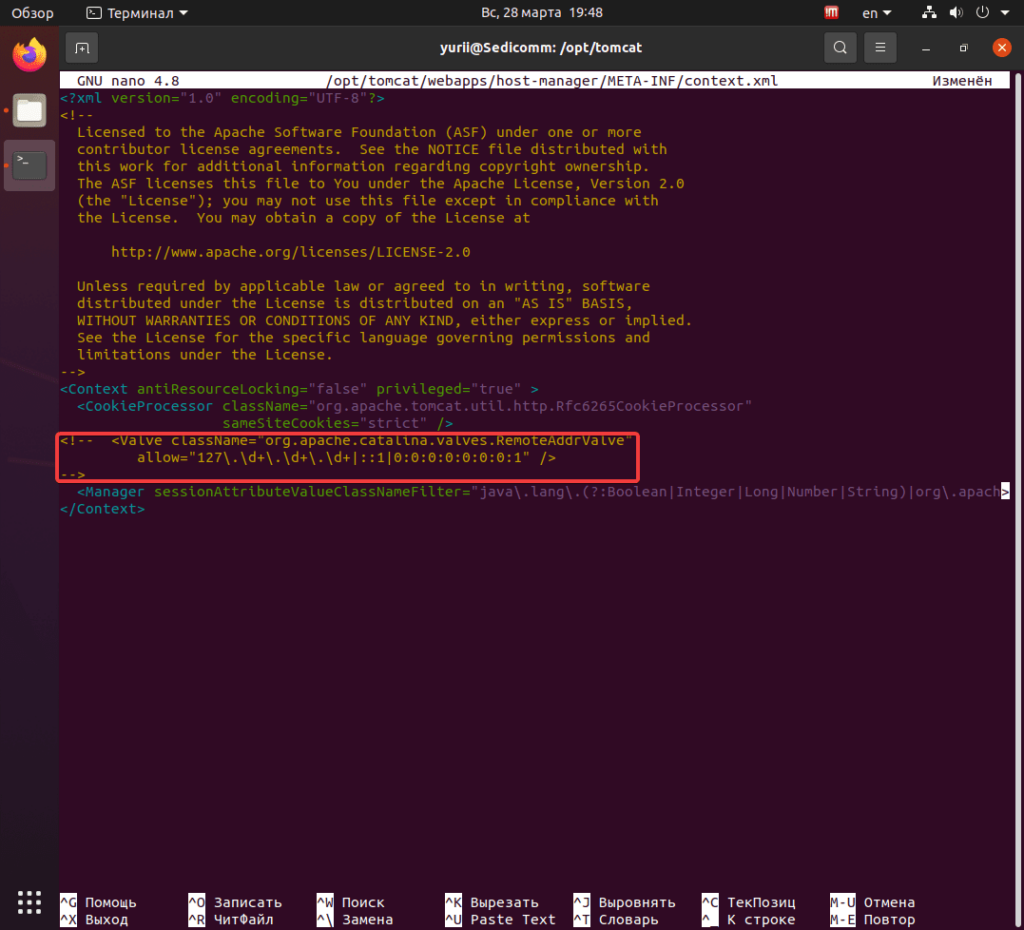
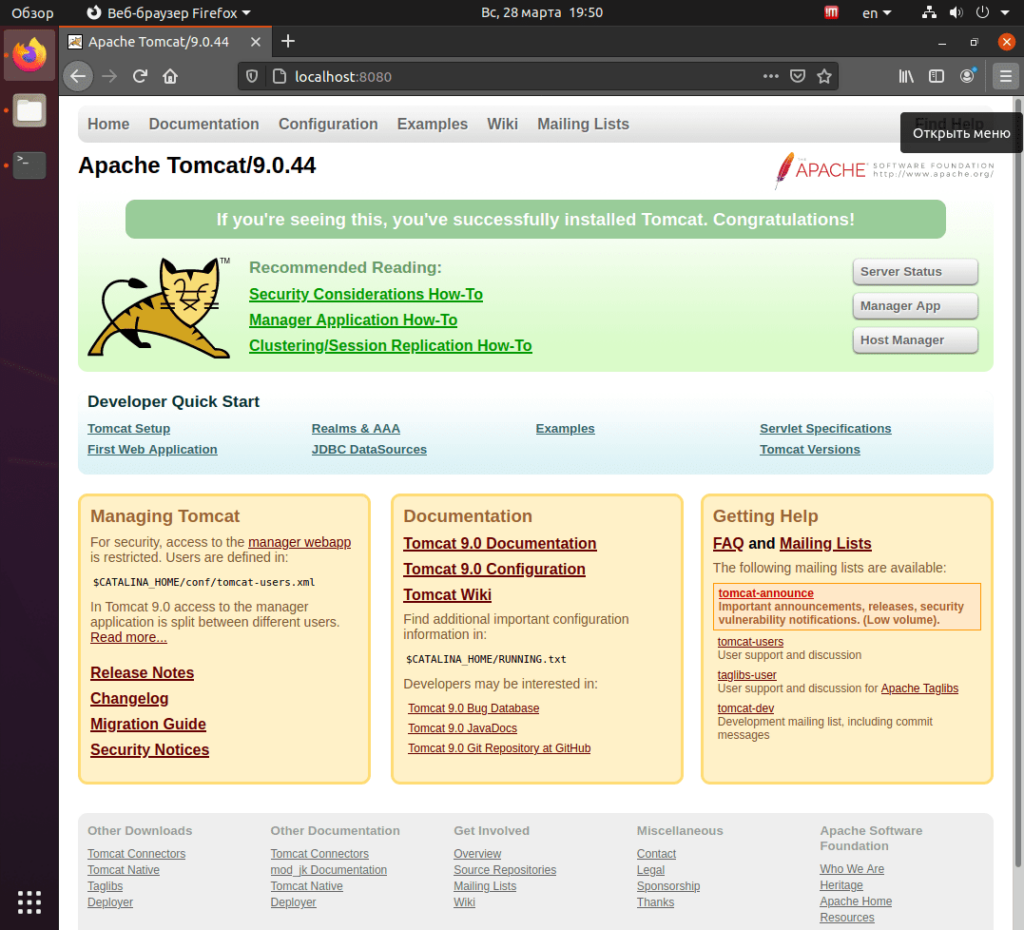

















4 комментария. Оставить новый
Добрый день, хотелось бы видеть статью как включить HTTPS + сертификат Let’s Encrypt
Как можно сделать так, чтобы можно было сразу попадать на страницу приложения без указания его в адресной строке. Так например сейчас мне нужно заходить на сайт по ссылке:
http://myweb.net:8080/xwiki/
а хотелось бы попадать на сайт по такой ссылке: http://myweb.net:8080
Здравствуйте!
Недавно начал изучать линукс и попробовал установить, настроить и запустить томкат на гугл клауд (debian). Сделал все по инструкции, но почему-то не открывает томкат при вводе в браузер адрес vps (ip:8080).
Что-то изменилось или это на стороне vps нужно что-то шаманить?
Tomcat — на стр. загрузки только для Windows . Прописал последнюю версию,но всё равно не установилась . И соответственно далее устанавливать не актуально Аpache. Внесите пожалуйста изменения !?!! Хотелось бы воспользоваться этой информацией.